Kaip patikrinti „iPhone“, „iPad“, „Mac“, „Apple Watch“, „AirPods“ ir bet kurio kito „Apple“ įrenginio garantijos būseną
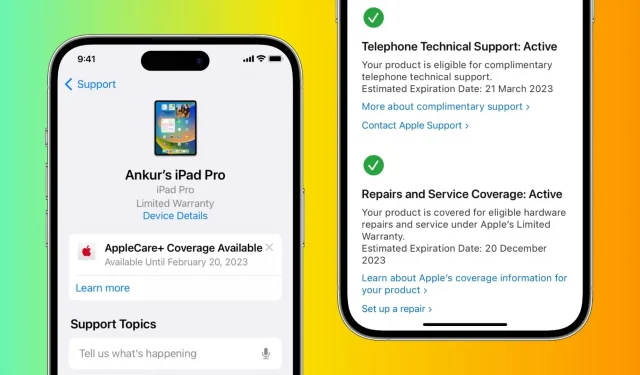
Apple produktai yra žinomi dėl savo patvarumo, tačiau net ir geriausi įrenginiai gali turėti problemų. Nesvarbu, ar ketinate pateikti pretenziją, ar tiesiog domitės savo įrenginio garantiniu aptarnavimu, šiame straipsnyje bus parodyta, kaip greitai ir paprastai patikrinti Apple įrenginių garantinę būseną.
Nesvarbu, ar turite „iPhone“, „iPad“, „Mac“, „Apple Watch“, „AirPods“, „HomePod“, „Apple TV“, „Apple Pencil“ ar bet kurį kitą „Apple“ įrenginį, mes jums padėsime naudodami šiuos oficialius metodus.
Kiekvienam Apple produktui JAV ir daugelyje kitų šalių taikoma vienerių metų garantija. Tačiau kai kuriose jurisdikcijose, pavyzdžiui, Europos Sąjungoje, suteikiama dvejų metų garantija.
Kaip patikrinti „Apple“ įrenginio garantiją
iPhone, iPad, iPod touch
- Atidarykite programą „Nustatymai“ ir bakstelėkite „Bendra“.
- Viršuje pasirinkite Apie.
- Čia, jei turite galiojančią garantiją, bus nurodyta „Ribota garantija“ su garantijos galiojimo data. Jei nebeturite garantijos, pamatysite pranešimą Expired.
- Norėdami sužinoti daugiau, bakstelėkite „Baigėsi galiojimo laikas“ arba „Ribota garantija“.
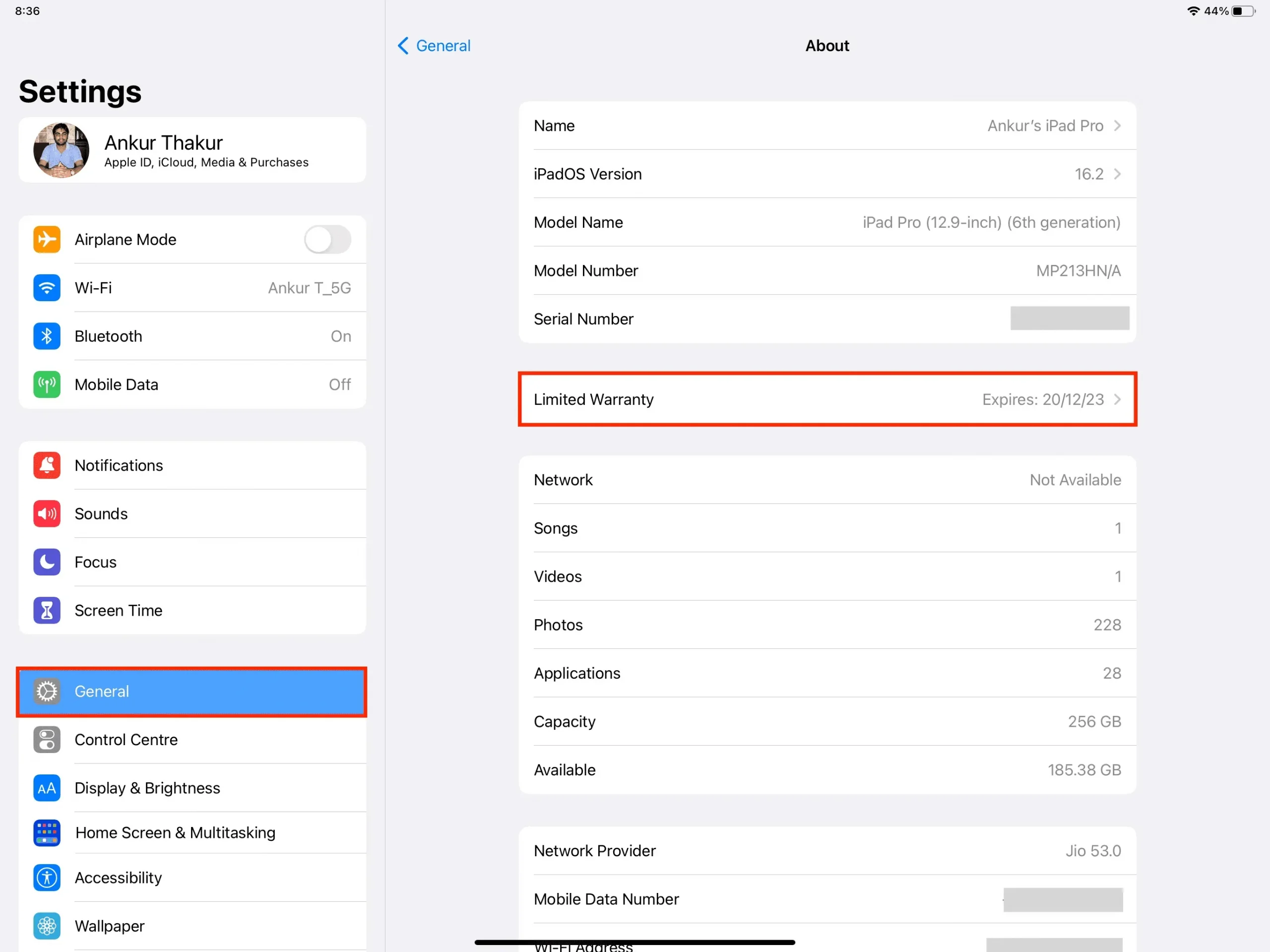
Aguona
Atlikite šiuos veiksmus, kad patikrintumėte „iMac“, „MacBook Pro“, „MacBook Air“, „Mac mini“, „Mac Studio“ arba „Mac Pro“, kuriame veikia „macOS Ventura“ ar naujesnė versija, garantijos būseną:
- Spustelėkite Apple piktogramą ir pasirinkite System Preferences.
- Pasirinkite Bendra > Apie.
- Priklausomai nuo to, kada įsigijote „Mac“, matysite Baigėsi galiojimo laikas arba Ribota garantija. Norėdami sužinoti daugiau apie kompiuterio garantiją, spustelėkite mygtuką „Sužinokite daugiau“.
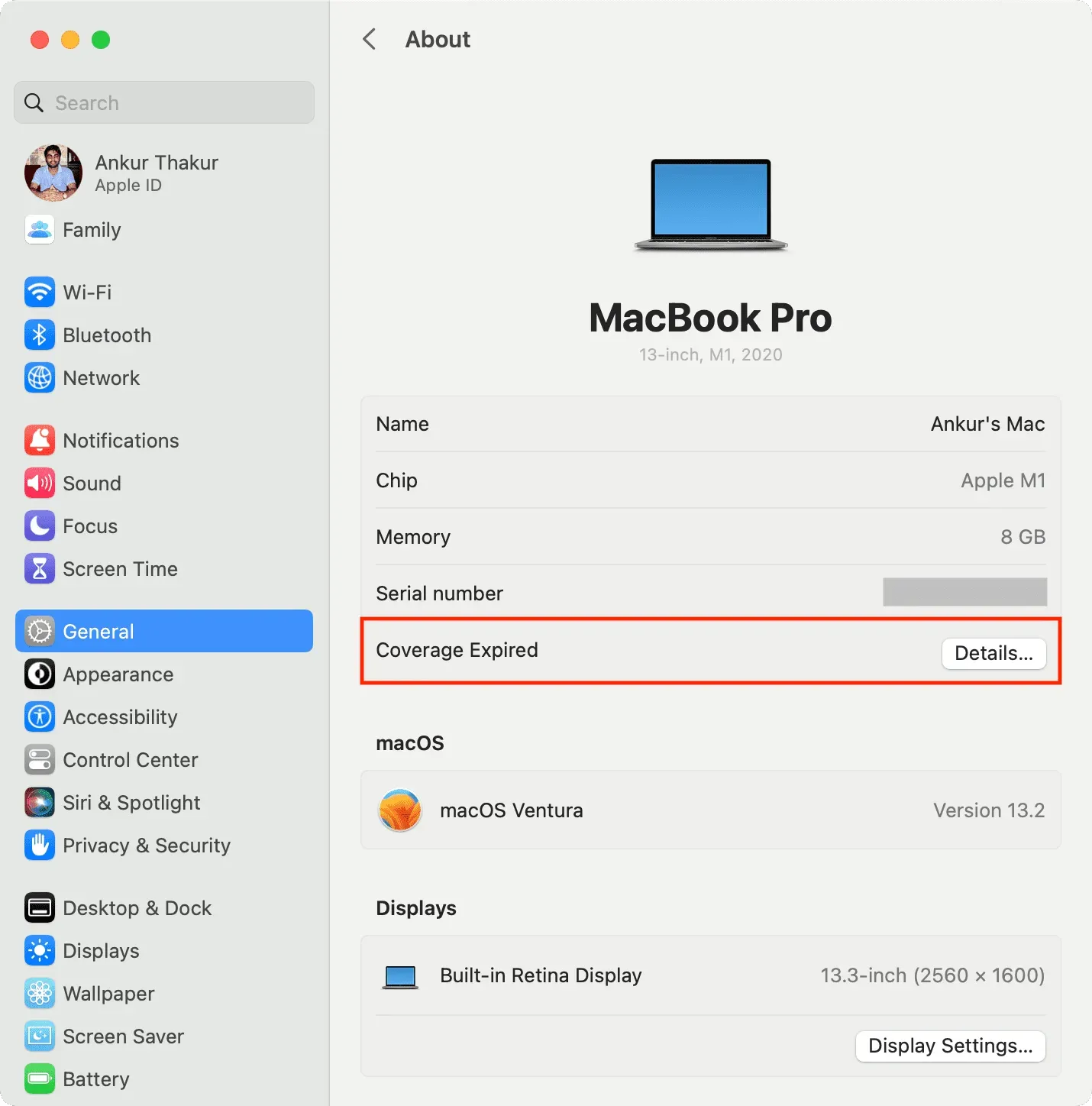
Apple Watch
- Susietame iPhone atidarykite programą Watch.
- Bakstelėkite Mano laikrodis apačioje ir pasirinkite Bendra > Apie.
- Čia matysite „Ribota garantija“, jei dar liko garantija, arba „Dengtis pasibaigė“, jei neturite galiojančios garantijos.
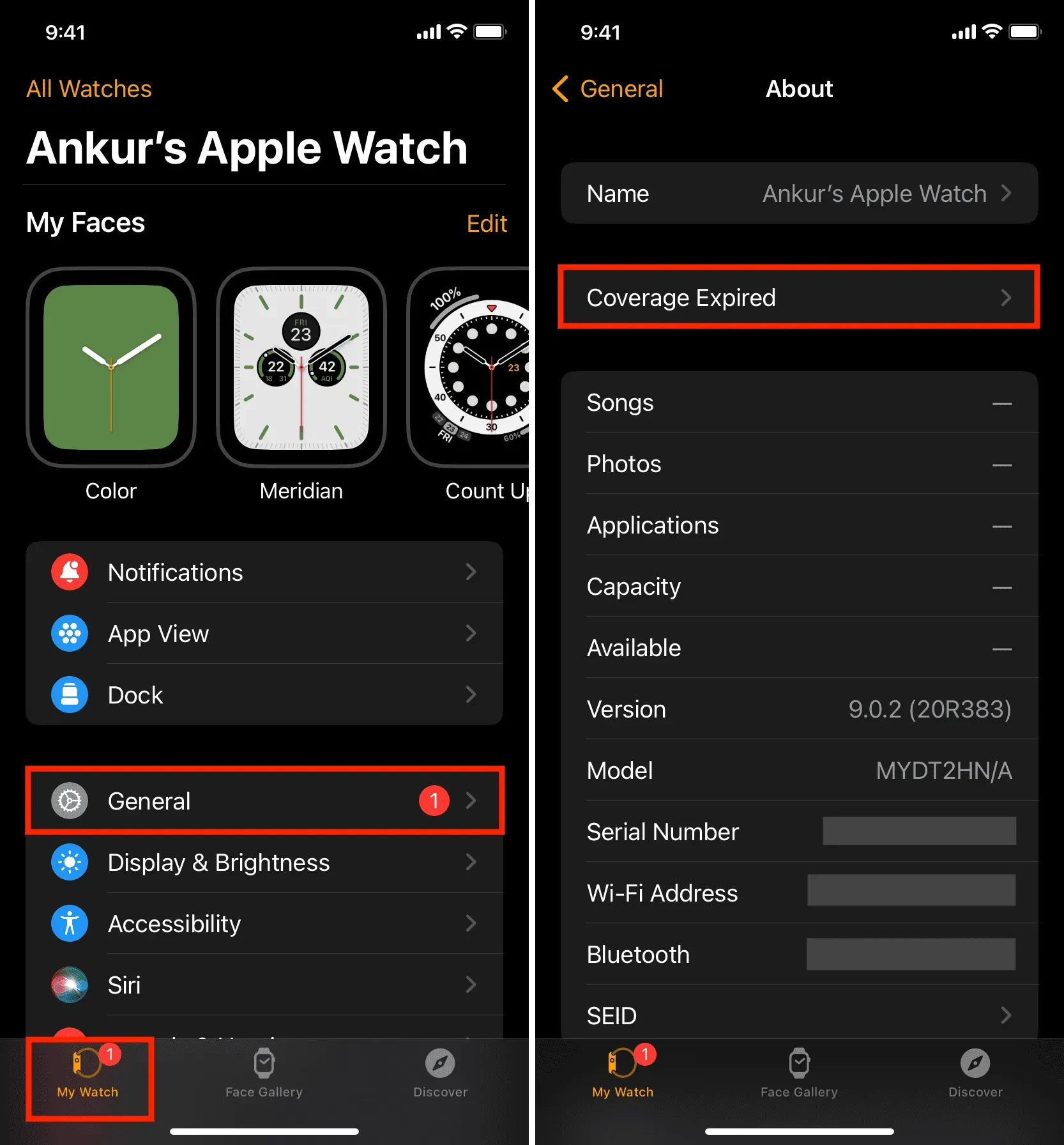
„AirPods“, „AirPods Pro“ arba „AirPods Max“.
- Prijunkite „AirPod“ prie „iPhone“ arba „iPad“.
- Atidarykite programą „Nustatymai“ ir viršuje bakstelėkite savo „AirPods“ pavadinimą.
- Slinkite žemyn ir pamatysite „Ribota garantija“ su garantijos galiojimo data arba „Dangtis pasibaigė“, jei neturite galiojančios garantijos.
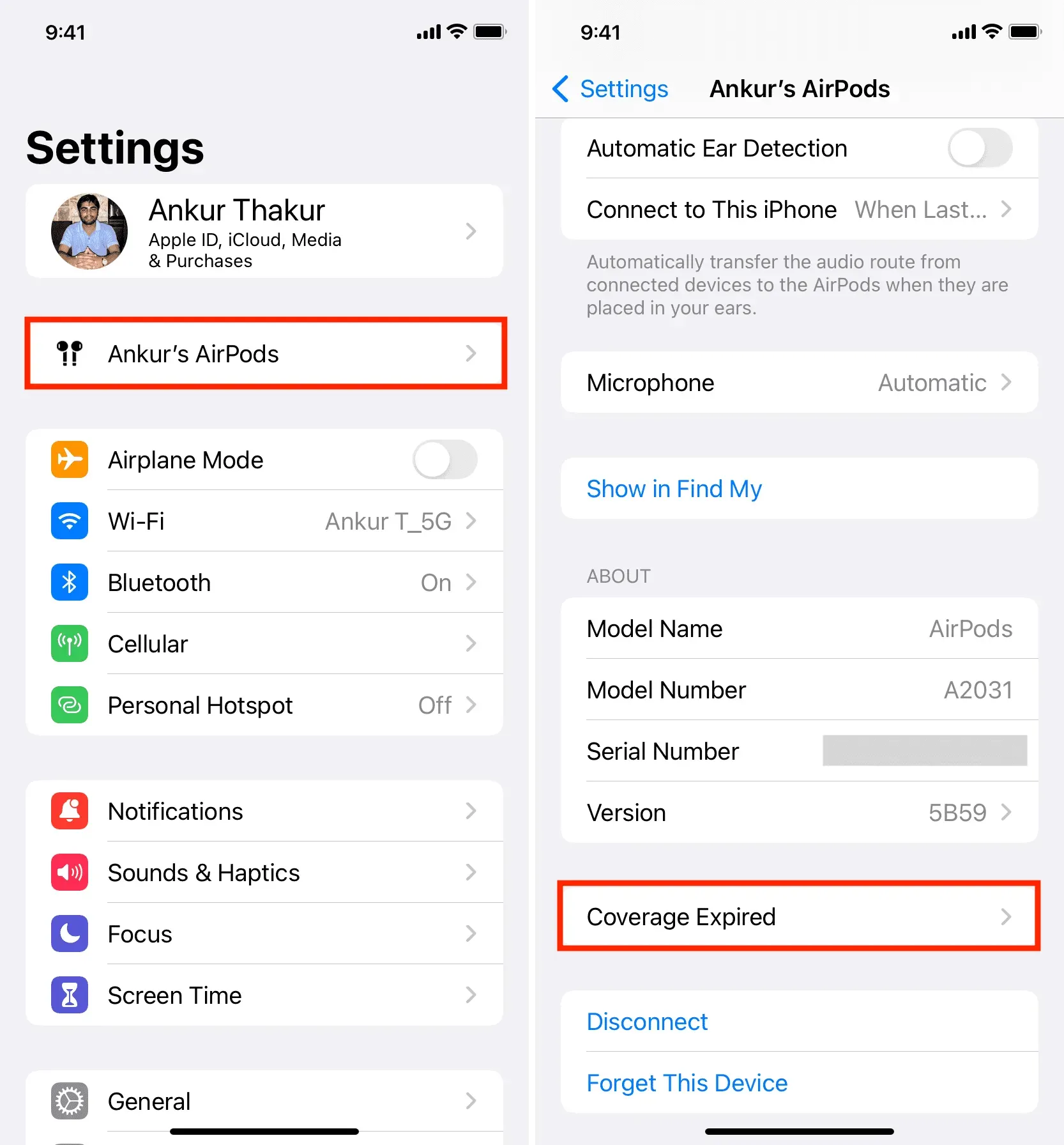
Kiti būdai, kaip patikrinti bet kurio „Apple“ įrenginio likusią garantiją
Be anksčiau nurodytų veiksmų, galite naudoti šiuos metodus, kad sužinotumėte, kiek garantija liko jūsų Apple Pencil, Apple TV ir bet kuriam kitam Apple įrenginiui.
Naudokite „Apple Check Coverage“ svetainę
- Eikite į checkcoverage.apple.com .
- Įveskite savo iPhone, iPad, Mac, AirPods, Apple Watch, Apple TV, HomePod ir kt. serijos numerį. Įveskite patvirtinimo kodą ir spustelėkite Tęsti.
- Kitame puslapyje matysite savo paslaugas ir palaikymą, pvz., tikrąją pirkimo datą, palaikymą telefonu, remonto ir aptarnavimo būseną ir kt.
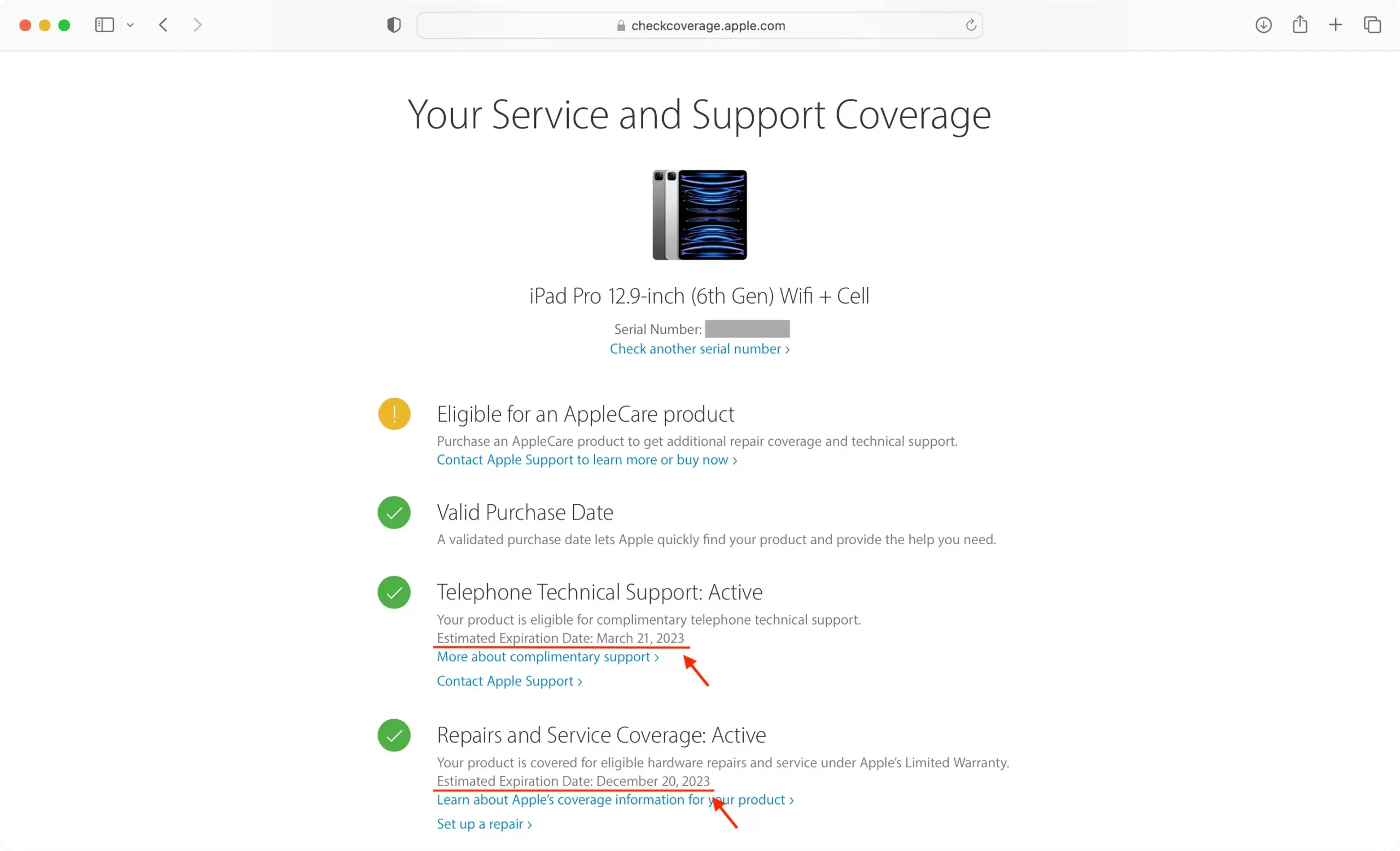
Papildoma informacija: jei apsilankysite „Apple Check Coverage“ svetainėje naudodami „Safari“ savo „iPhone“, galite matyti parinktį naudoti jos programos klipą. Tiesiog spustelėkite Atidaryti ir vadovaukitės instrukcijomis, kad patikrintumėte Apple įrenginio garantiją naudodami šį specialų programos klipą.
Pastaba. Nors „Magic Mouse“, „Magic Trackpad“, „Magic Keyboard“ ir panašūs išoriniai įrenginiai turi serijos numerį, įvedę juos „Apple CheckCoverage“ svetainėje galite gauti klaidos pranešimą: „Atsiprašome, negalime patikrinti šio serijos numerio aprėpties. Patikrinkite informaciją ir bandykite dar kartą. Jei jums reikia pagalbos dėl „Apple“ priedų, susisiekite su „Apple“ palaikymo komanda.“ Tokiais atvejais vadovaukitės paskutiniu šio straipsnio pabaigoje paminėtu metodu.
Naudokite „Apple“ palaikymo programą
- Atsisiųskite oficialią „Apple“ palaikymo programą .
- Atidarykite programą ir užbaikite pagrindinę sąranką. Jis turėtų automatiškai prisijungti prie to įrenginio pridėdamas Apple ID.
- Skiltyje Mano įrenginiai pasirinkite savo iPhone, iPad, laikrodį, AirPods, Mac, HomePod ar kitą įrenginį. Taip pat galite spustelėti „Mano įrenginiai“, kad peržiūrėtumėte sąrašą.
- Po „Apple“ gaminiu spustelėkite „Įrenginio informacija“.
- Pamatysite Ribota garantija arba Baigėsi galiojimo laikas. Bakstelėkite vieną, kad gautumėte daugiau informacijos apie remontą, aptarnavimą, pokalbių ir telefono palaikymą, aparatinės įrangos aprėptį arba AppleCare+ aprėptį.
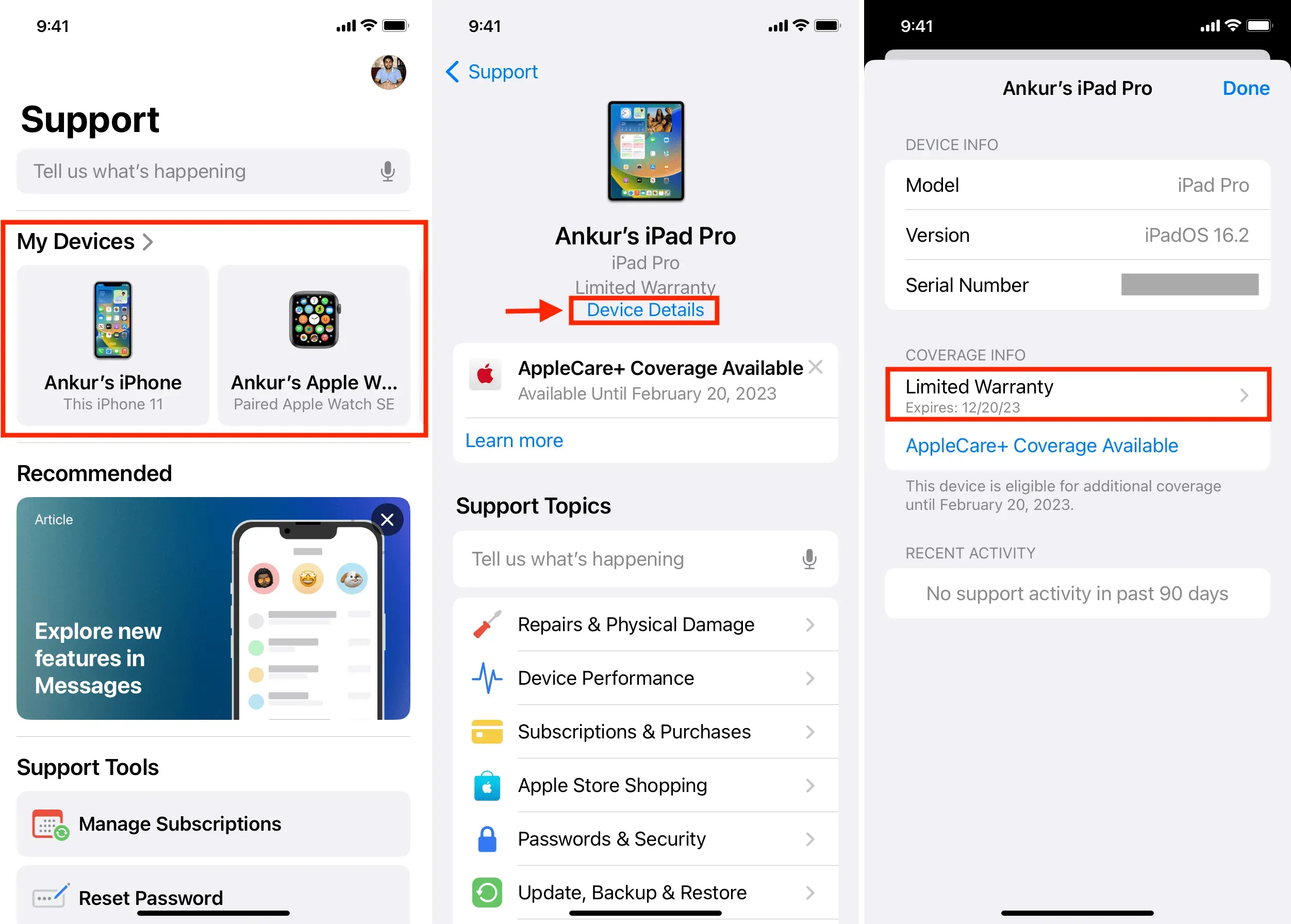
Naudokite „Apple“ Mano palaikymo puslapį.
- Apsilankykite adresu mysupport.apple.com ir prisijunkite naudodami savo Apple ID ir slaptažodį.
- Skiltyje Mano įrenginiai pasirinkite savo iPhone, iPad, Mac, AirPods, Apple Watch, HomePod ar kitą įrenginį.
- Kitame ekrane matysite pirkimo, remonto ir aptarnavimo datą bei kitą informaciją apie pasirinktą įrenginį.

Apskaičiuokite likusį garantinį laikotarpį naudodami pirkimo arba pristatymo datą
Kaip minėta šio įrašo pradžioje, kiekvienam Apple produktui suteikiama vienerių metų ribota garantija (ir dvejų metų garantija kai kuriose šalyse). Dabar, jei negalite gauti likusios „Apple“ įrenginio, pvz., „Magic Mouse“, „Magic Keyboard“, „Magic Keyboard“ ir kt., garantijos būsenos, tiesiog atlikite šiuos veiksmus:
- Raskite originalią sąskaitą faktūrą, kurioje nurodyta pirkimo data.
- Norėdami apskaičiuoti likusį garantijos laikotarpį, naudokite šiandienos pirkimo datą ir datą. Norėdami tiksliai nustatyti likusią garantijos būseną, naudokite pristatymo arba kvito datą. Pavyzdžiui, mano HomePod buvo pristatytas (ir aš jį sukūriau) 2022 m. rugsėjo 29 d. Taigi mano garantija galioja iki 2023 m. rugsėjo 28 d.




Parašykite komentarą